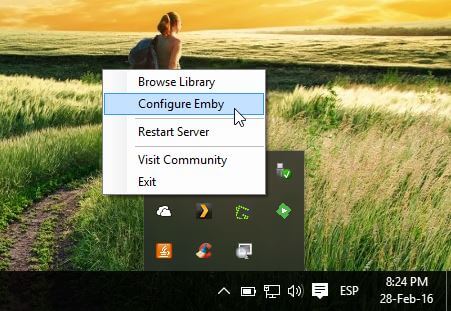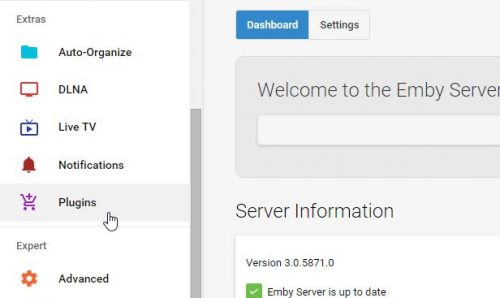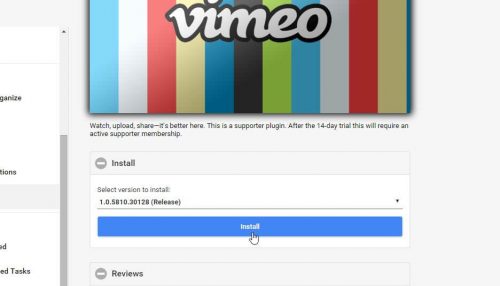Если вы гордый владелец домашнего сервера, вы, вероятно, всегда ищете способы улучшить его с помощью контента, который обеспечит вам отличный опыт просмотра медиа. После того, как вы подумали, использовать ли Plex или Emby, и решили установить сервер Emby Media на свой домашний сервер, пришло время подготовить контент для просмотра на любом устройстве вашей сети. Однако, как бы разнообразна ни была ваша медиатека, на экране вашей гостиной всегда есть место для забавных или интересных видеороликов. Плагин Emby Vimeo предназначен для переноса контента с веб-сайта Vimeo для видеороликов в Интернете на ваш домашний сервер и делает это простым способом. [ Читать: Руководство: Как установить сервер Emby в Windows ]
Вы можете получить довольно интересный контент из плагина Vimeo для Emby.
Хорошей частью установки плагинов из официального каталога Emby на вашем сервере является тот факт, что вы можете сделать это без особых усилий. Содержимое, которое они предоставляют, интересно, как вы увидите после установки Vimeo на Emby. Есть и другие дополнения Emby, которые вы можете использовать, кроме плагина Emby Vimeo. Плагин Emby CoverArt изменит обложки диска, чтобы добавить некоторую полезную информацию; а плагин Emby TuneIn Radio позволит вам слушать радиостанции по всему миру. Если вы ищете устройство Emby Client, возможно, вы захотите взглянуть на наш список лучших клиентских устройств Plex, поскольку эти приложения работают аналогичным образом.
Лучшие клиентские устройства Plex:
- Домашний медиа-сервер NVIDIA SHIELD TV Pro – $ 199,99
- Потоковый медиаплеер Amazon Fire TV – $ 89,99
- Премьера + 4K UHD года – $ 83,99
- CanaKit Raspberry Pi 3 Полный стартовый комплект – $ 69,99
- Консоль Xbox One 500 ГБ – $ 264,99
Как установить плагин Emby Vimeo?
Предполагая, что вы установили сервер Emby, откройте его, выполнив поиск Emby Serverс помощью функции поиска Windows. В Windows 10 кнопка, как правило, представляет собой увеличительное стекло, расположенное на панели задач, помимо кнопки с логотипом Windows (меню «Пуск»). Нажмите, Emby Serverчтобы открыть его, и найдите его значок на панели задач.
Выберите «Настроить Emby» из контекстного меню, которое появляется при щелчке правой кнопкой мыши на значке в трее.
В контекстном меню, которое появляется, когда вы щелкаете правой кнопкой мыши значок Emby, нажмите Configure Emby. Вы попадете в окно браузера, где вы можете управлять настройкой Emby. Прокрутите вниз на левой боковой панели, пока не найдете Pluginsссылку. Вы сможете установить плагин Emby Vimeo из этого пункта меню.
Выберите ссылку Плагины на боковой панели, чтобы войти в меню управления плагинами.
Идите Catalogи прокрутите вниз, пока не найдете Vimeo. Он расположен под Channelsалфавитным порядком, в котором расположены каналы, и в нижней части страницы. Нажмите на это. Вы попадете на страницу информации о плагине. Если вы прокрутите вниз, вы увидите Installкнопку. Нажмите на него, затем нажмите OKна появившееся диалоговое окно подтверждения. и вы добавите Vimeo в Emby.
Нажмите кнопку «Установить», чтобы установить Vimeo на медиа-сервер Emby. После этого нажмите ОК в диалоговом окне подтверждения.
После установки плагина Emby Vimeo вы увидите уведомление, запрашивающее вас Restartна сервере. Нажмите на это. Подождите, пока сервер перезагрузится, а затем обновите страницу браузера. Нажмите еще Pluginsраз, и вы увидите, что Vimeo установлен. Поздравляем!
Чтобы использовать плагин Emby Vimeo, нажмите Homeв верхнем левом углу, а затем Homeснова в появившемся меню. Вы должны увидеть значок Vimeo как часть My Media. Вы готовы расслабиться и наслаждаться просмотром всех видов видео с вашего дивана. Если вы хотите больше контента, и ваши настройки позволяют это, может быть, вам будет интересно посмотреть Youtube на вашем HTPC? Если это так, прочитайте наше руководство по установке Youtube на Kodi или просмотрите наши 10 лучших фильмов-дополнений Kodi, чтобы найти то, что вам нравится. Также подумайте о том, чтобы сделать попкорн для этих удивительных медиа-источников.
Источник записи: https://www.smarthomebeginner.com